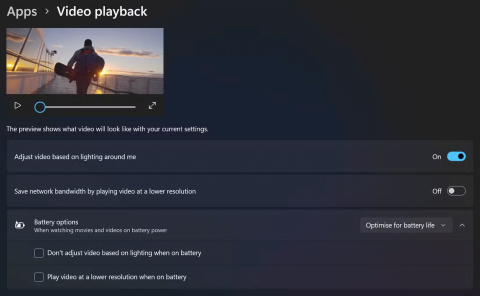Sie können Ihrem Profil auf viele Arten neue Snapchat-Freunde hinzufügen. Sie können jemanden hinzufügen, indem Sie in der Suchleiste nach seinem Benutzernamen suchen, ihn aus der Kontaktliste Ihres Telefons hinzufügen, im Handumdrehen oder mit verschiedenen anderen Methoden.

Die Snapchat-App benachrichtigt diese Benutzer darüber, dass Sie sie hinzugefügt haben, und sie können auch sehen, mit welcher Methode Sie sie hinzugefügt haben.
Sie können beispielsweise eine Benachrichtigung mit der Meldung „Ich habe Sie aus der Suche hinzugefügt“ unter dem Benutzernamen einer Person erhalten, die Sie gerade hinzugefügt hat. Aber was bedeutet diese Benachrichtigung?
In diesem Artikel wird erläutert, warum diese Benachrichtigung angezeigt wird, zusammen mit einigen anderen Meldungen, die möglicherweise unter Benutzernamen angezeigt werden.
Was bedeutet „Dich aus der Suche hinzugefügt“ auf Snapchat?
Wenn Sie die Benachrichtigung „Ich habe Sie aus der Suche hinzugefügt“ erhalten, bedeutet dies normalerweise, dass die Person Sie hinzugefügt hat, indem sie manuell in der Suchleiste nach Ihrem Namen gesucht hat.
Wenn Sie Ihren echten Namen zusammen mit Ihrem Benutzernamen in Ihrem Konto sichtbar gemacht haben, bedeutet dies, dass eine Person möglicherweise Ihren echten Namen in die Suchleiste eingegeben hat, bevor sie Sie hinzugefügt hat. Andernfalls bedeutet dies, dass nach Ihrem Benutzernamen gesucht wurde.

Eine andere Möglichkeit, die Benachrichtigung „Dich aus der Suche hinzugefügt“ zu erhalten, besteht darin, dass dich jemand über Snapchat-Vorschläge hinzufügt.
Wenn Sie in Ihrem Profil das Menü „Freunde hinzufügen“ aufrufen, schlägt die App neue Freunde vor, die Sie hinzufügen können. Diese Vorschläge finden Sie unten im Menü. Snapchat schlägt Ihnen basierend auf gemeinsamen Freunden, Ihrem Standort, Ihrer Kontaktliste usw. Benutzer zum Hinzufügen vor.
Wenn Sie jemand über Vorschläge hinzufügt, indem er auf das Pluszeichen neben Ihrem Benutzernamen tippt, erhalten Sie die gleiche Benachrichtigung „Ich habe Sie aus der Suche hinzugefügt“.
So stoppen Sie den Erhalt von Benachrichtigungen
Wenn Sie möchten, dass Snapchat Sie nicht mehr darüber benachrichtigt, dass andere Benutzer Sie hinzufügen, müssen Sie Ihre Einstellungen ändern.
Dazu sollten Sie:
- Öffnen Sie Ihre Snapchat- App.
- Melden Sie sich bei Ihrem Konto an .
- Tippen Sie auf Einstellungen . Es ist das Zahnradsymbol oben rechts auf dem Bildschirm.
- Gehen Sie nach unten, bis Sie das Benachrichtigungsmenü sehen .
- Tippen Sie auf Benachrichtigungen .
- Tippen Sie auf Benachrichtigungen erhalten von .

Jetzt haben Sie zwei Möglichkeiten: Benachrichtigungen von allen oder Benachrichtigungen von Freunden erhalten. Wenn Sie ein Kontrollkästchen deaktivieren, erhalten Sie keine Benachrichtigungen mehr von dieser Gruppe.
Um keine Benachrichtigungen über Personen zu erhalten, die Sie hinzugefügt haben, sollten Sie „Jeder“ deaktivieren. Dann werden die Benachrichtigungen beendet.
Sie können sie jederzeit aktivieren, indem Sie die gleichen Schritte ausführen und die Benachrichtigungsoption wieder aktivieren.
Andere Möglichkeiten, Benutzer auf Snapchat hinzuzufügen
Das Hinzufügen von Benutzern über die Suche ist nicht die einzige Möglichkeit, auf Snapchat neue Freunde zu finden .
Hier sind einige andere Möglichkeiten, wie Sie Personen zu Snapchat hinzufügen können, was möglicherweise einige der anderen Benachrichtigungen erklärt, die Sie von der App erhalten.
Sie wurden von Snapcode hinzugefügt
Wenn jemand Sie per Snapcode hinzufügt, bedeutet das, dass er Ihren Snapcode mit seinem Telefon gescannt hat. Nur Personen, denen Sie Ihren Snapcode persönlich geben, sollten Sie über diese Methode hinzufügen können.

Der Snapcode ist ein einzigartiges Muster aus Punkten auf gelbem Hintergrund hinter dem Profilbild jedes Benutzers. Benutzer müssen nahe beieinander sein, damit sie ihre Snapcodes scannen und sich gegenseitig als Freunde hinzufügen können.
Um jemanden per Snapcode hinzuzufügen, rufen Sie einfach das Menü „Freund hinzufügen“ in Ihrem Snapchat-Profil auf und tippen Sie auf „Per Snapcode hinzufügen“. Bewegen Sie Ihre Kamera über den Snapcode, den Sie scannen möchten, und warten Sie dann einfach. Der andere Benutzer erhält über seinen Snapcode eine Benachrichtigung, dass Sie ihn hinzugefügt haben.
Habe Sie durch Erwähnung hinzugefügt
Wenn dich jemand in seinem Snap erwähnt, können andere Benutzer dies sehen, indem sie auf das Menü „Personen“ auf der rechten Seite des Snaps tippen. Sie können Sie dann mit einem einzigen Tastendruck zur Freundesliste hinzufügen.
Sie erhalten eine Benachrichtigung, dass jemand Sie durch Erwähnung hinzugefügt hat, und diese wird unter seinem Benutzernamen in der Liste Ihrer Freunde angezeigt.
Aus Kontakten hinzugefügt
Wenn ein Benutzer Ihre Nummer in der Kontaktliste seines Telefons hat, kann er Ihr Snapchat leicht finden. Wenn sie Sie über ihre Kontaktliste hinzufügen, zeigt die App die Benachrichtigung „Aus Kontakten hinzugefügt“ unter ihrem Benutzernamen an.

Wenn Sie sich jemals gefragt haben, was diese Benachrichtigungen bedeuten, klärt dieser Artikel hoffentlich einige Dinge auf!